Auteur:
Sara Rhodes
Date De Création:
10 Février 2021
Date De Mise À Jour:
27 Juin 2024

Contenu
Cet article vous montrera comment démonter un lecteur réseau. Cela peut être fait sur un ordinateur exécutant les systèmes d'exploitation Windows et Mac OS X.
Pas
Méthode 1 sur 2: Sous Windows
 1 Ouvrir le menu démarrer
1 Ouvrir le menu démarrer  . Cliquez sur le logo Windows dans le coin inférieur gauche de l'écran.
. Cliquez sur le logo Windows dans le coin inférieur gauche de l'écran. 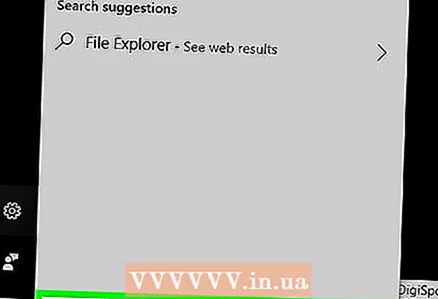 2 Ouvrir une fenêtre d'explorateur
2 Ouvrir une fenêtre d'explorateur  . Cliquez sur l'icône en forme de dossier en bas à gauche du menu Démarrer.
. Cliquez sur l'icône en forme de dossier en bas à gauche du menu Démarrer.  3 Cliquer sur Cet ordinateur. C'est une icône en forme d'ordinateur sur le côté gauche de la fenêtre de l'explorateur de fichiers. Vous devrez peut-être faire défiler vers le haut ou vers le bas pour le trouver.
3 Cliquer sur Cet ordinateur. C'est une icône en forme d'ordinateur sur le côté gauche de la fenêtre de l'explorateur de fichiers. Vous devrez peut-être faire défiler vers le haut ou vers le bas pour le trouver.  4 Cliquez sur l'onglet Ordinateur. Vous le trouverez dans le coin supérieur gauche de la fenêtre de l'explorateur de fichiers. Une barre d'outils apparaît en haut de la fenêtre.
4 Cliquez sur l'onglet Ordinateur. Vous le trouverez dans le coin supérieur gauche de la fenêtre de l'explorateur de fichiers. Une barre d'outils apparaît en haut de la fenêtre. 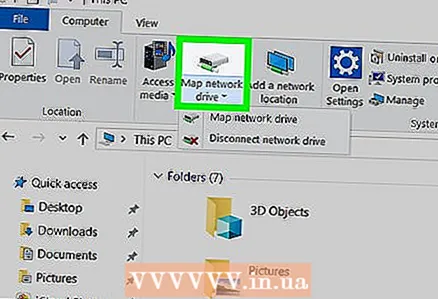 5 Cliquer sur Lecteur réseau ▼. C'est sous la section Réseau de la barre d'outils. Un menu s'ouvrira.
5 Cliquer sur Lecteur réseau ▼. C'est sous la section Réseau de la barre d'outils. Un menu s'ouvrira. - Cliquez sur la moitié inférieure de cette icône, pas sur la moitié supérieure, sinon une nouvelle fenêtre Network Drive s'ouvrira.
 6 Cliquer sur Déconnecter le lecteur réseau. C'est près du bas du menu. Une fenêtre s'ouvrira avec une liste de tous les lecteurs réseau mappés.
6 Cliquer sur Déconnecter le lecteur réseau. C'est près du bas du menu. Une fenêtre s'ouvrira avec une liste de tous les lecteurs réseau mappés.  7 Sélectionnez un lecteur réseau. Cliquez sur le lecteur que vous souhaitez déconnecter.
7 Sélectionnez un lecteur réseau. Cliquez sur le lecteur que vous souhaitez déconnecter.  8 Cliquer sur d'accord. Ce bouton se trouve en bas de la fenêtre. Le disque sera déconnecté.
8 Cliquer sur d'accord. Ce bouton se trouve en bas de la fenêtre. Le disque sera déconnecté.
Méthode 2 sur 2: Sur Mac OS X
 1 Ouvrez le Finder. Cliquez sur l'icône du visage bleu dans le dock.
1 Ouvrez le Finder. Cliquez sur l'icône du visage bleu dans le dock.  2 Trouvez un lecteur réseau. Sur le côté gauche de la fenêtre du Finder, recherchez le nom du lecteur réseau que vous souhaitez déconnecter. Il se trouve généralement dans la section Partage.
2 Trouvez un lecteur réseau. Sur le côté gauche de la fenêtre du Finder, recherchez le nom du lecteur réseau que vous souhaitez déconnecter. Il se trouve généralement dans la section Partage.  3 Sélectionnez un lecteur. Cliquez sur le lecteur réseau mappé que vous souhaitez déconnecter.
3 Sélectionnez un lecteur. Cliquez sur le lecteur réseau mappé que vous souhaitez déconnecter.  4 Cliquer sur Désactiver. C'est dans la fenêtre principale du Finder. Le lecteur réseau sera déconnecté.
4 Cliquer sur Désactiver. C'est dans la fenêtre principale du Finder. Le lecteur réseau sera déconnecté. - S'il n'y a pas d'option Désactiver, cliquez sur Éjecter à droite du lecteur réseau.
Conseils
- Vous pouvez reconnecter le lecteur réseau à tout moment si le chemin d'accès au dossier du lecteur n'a pas changé.



